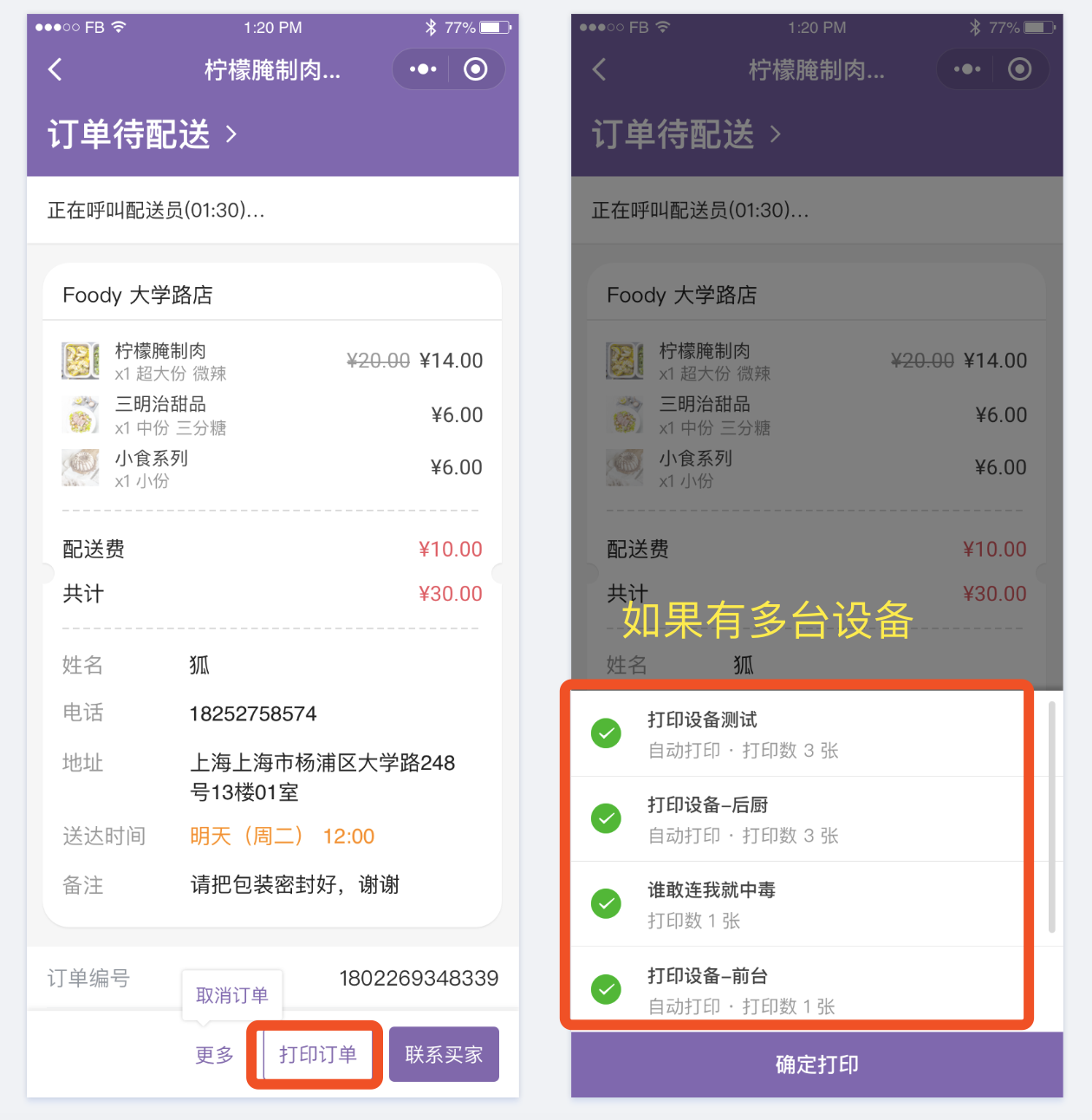适用小程序:门店小程序
打印机品牌
- Wi-Fi打印机:支持飞鹅牌打印机(首次配置后连接网络则可以开始打印,非常稳定)
- 蓝牙打印机:支持佳博牌打印机(需要手机开蓝牙连接控制,稳定性一般,建议手动打印使用)
- 顾客下单后,前厅收银自动出票,后厨自动出票(或者手动)
- 顾客下单后,商家检查订单无误,手动打印订单
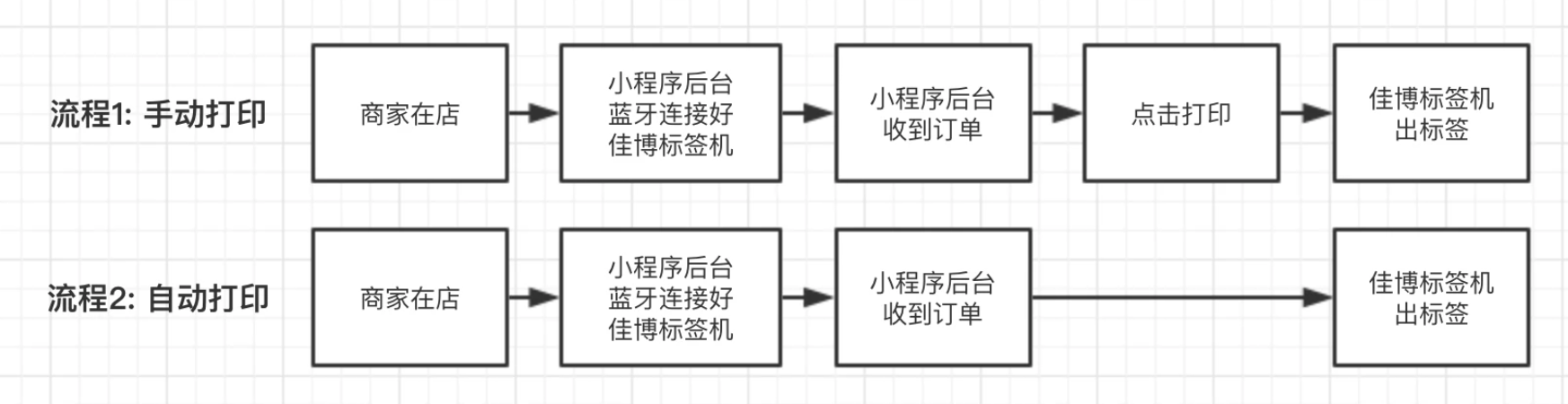
蓝牙打印使用流程
1. 开启手机的蓝牙功能以及蓝牙打印机,并且两者处于室内近距离范围。
2. 在微信应用端搜索小程序:上线了后台管理工具,然后点击设置 > 打印设置 > 添加蓝牙打印机:
(若是飞鹅牌 Wi-Fi 打印机,则选择”添加云打印机“)
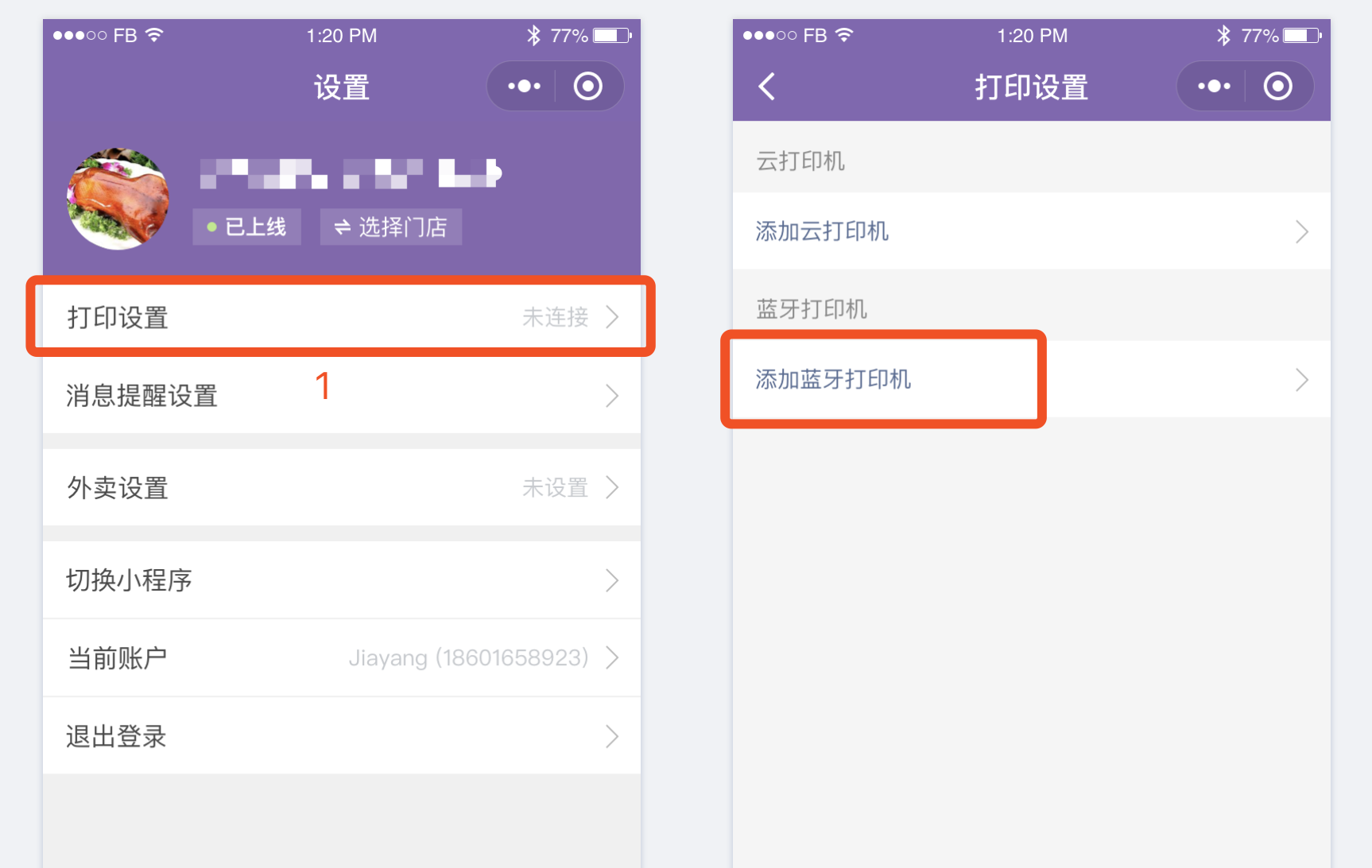
3、将进入列表,自动搜索附近可用的蓝牙设备。选择你的佳博牌(一般G开头)打印机:
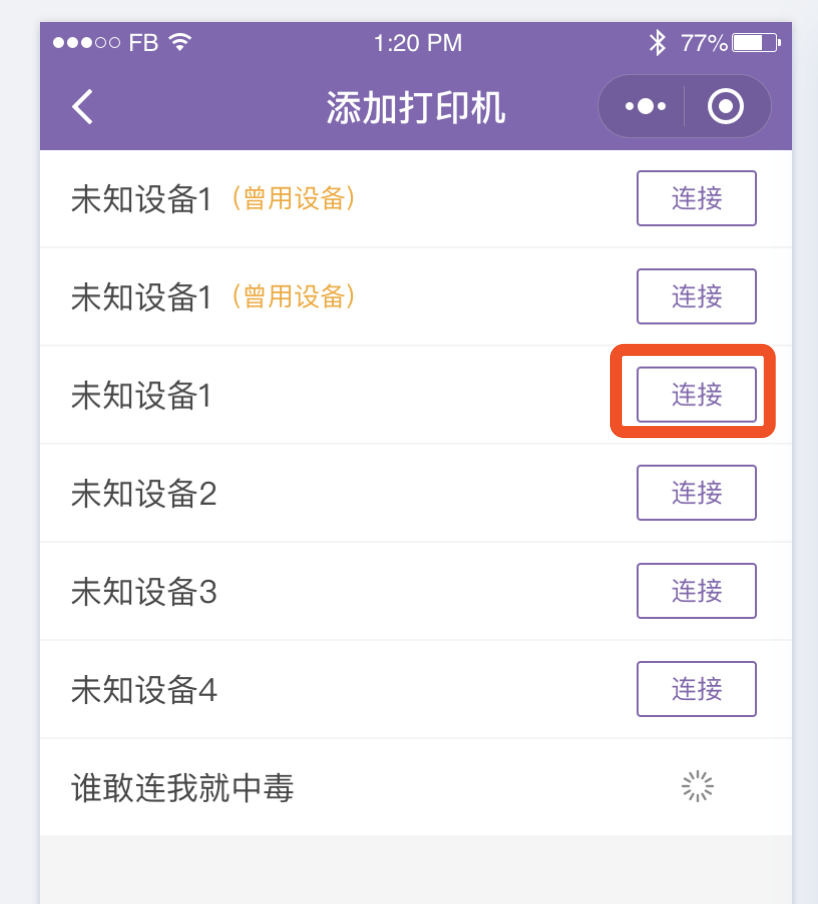
(如果你已连接过,会显示“曾用设备”字样)
4、连接成功将显示下图页面。
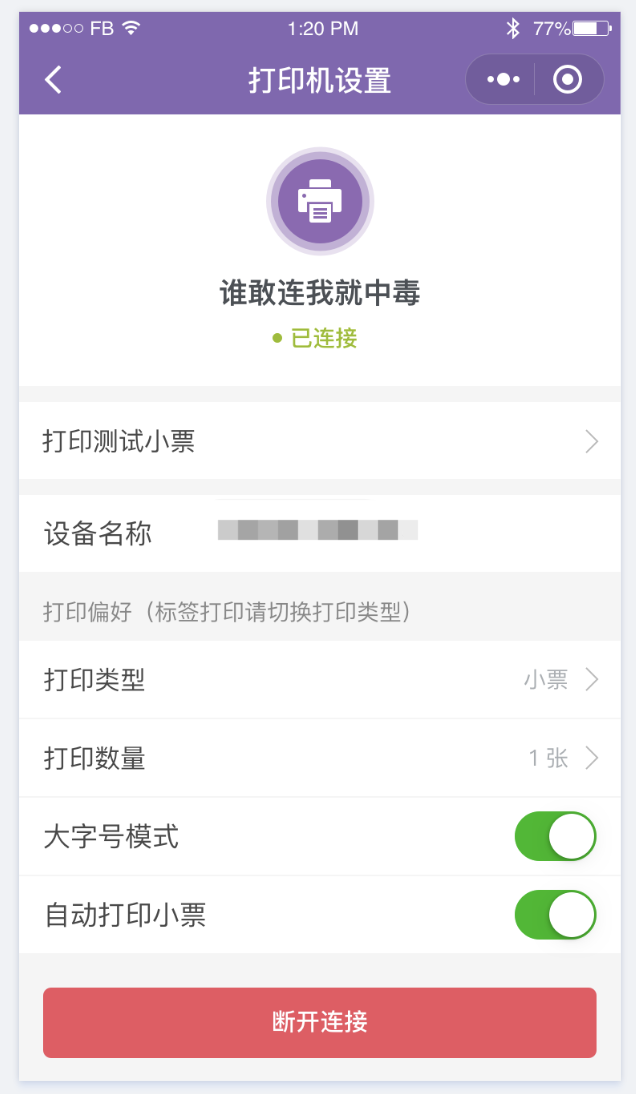
5. 在”打印偏好“你可以设置:
- 打印类型 - 小票/标签
- 小票模式下,会按照每笔订单,打印订单明细、对应业务信息
- 标签模式下,会按照每笔订单中的每个商品,打印商品标签贴纸
- 如果是【小票+标签】两用的打印设备,需要注意切换至期望的类型模式(默认选中【小票】),否则打印会显示混乱内容
- 打印数量 - 数量
- 调整默认一次打印的张数。如设置了“2张”,每次触发打印,都将请求打印2次
- 大字号模式 - 开/关(下面有对比图)
- 大字号样式:适合眼神不好,或不怕浪费纸的土豪
- 小字号样式:适合节省纸张的环保人士
- 自动打印小票 - 开/关
- 关闭 = 手动打印:商家查收订单后,进入订单详情手动点击【打印】
- 开启 = 自动打印:商家只需盯紧打印机(注意:自动打印模式下,打印机断线重连会自动补打漏掉的订单)
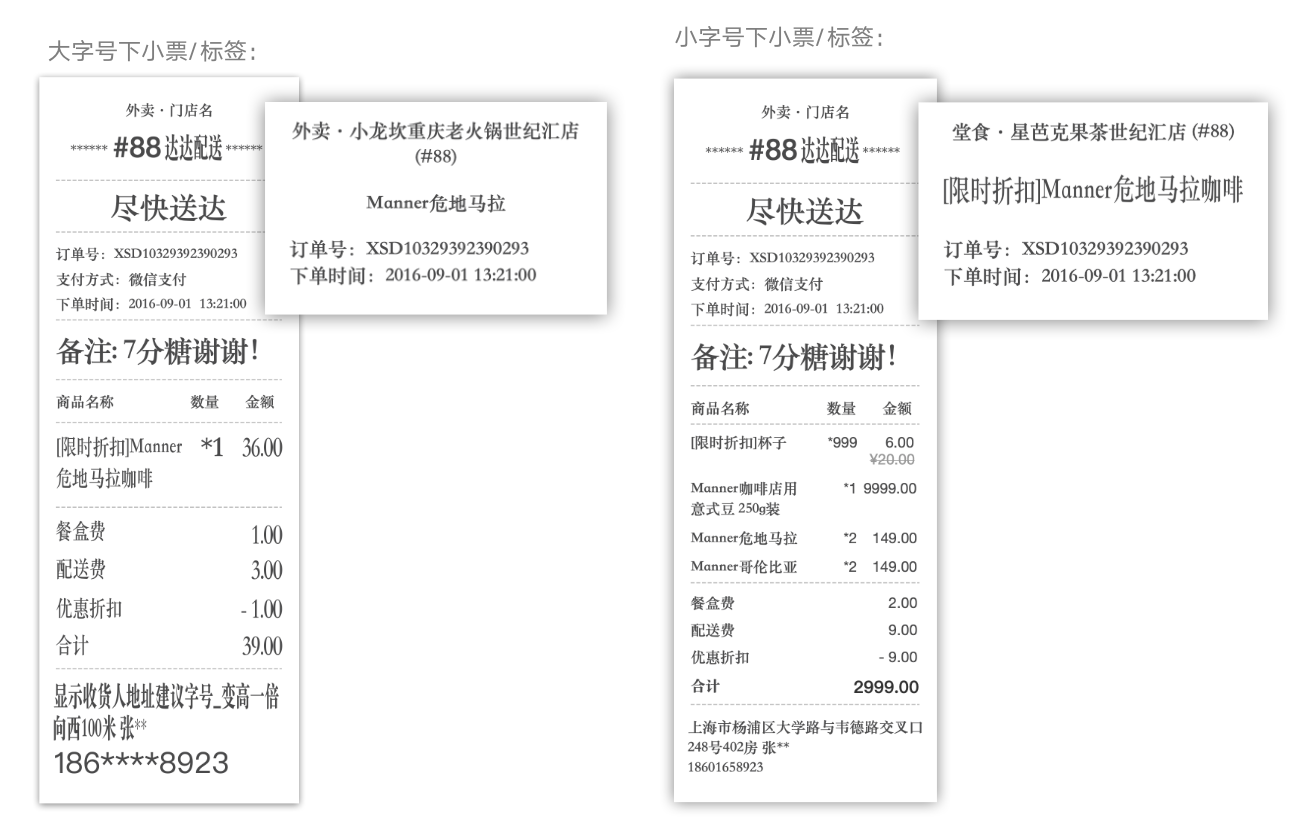
6、如果你开启了【自动打印小票】,每次有新订单信息,打印机将自动打印;如果未开启【自动打印小票】,你需要在【订单管理-订单详情】中手动打印: